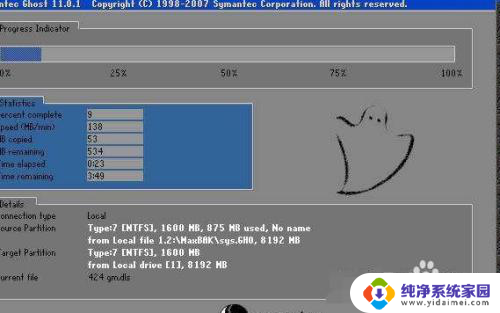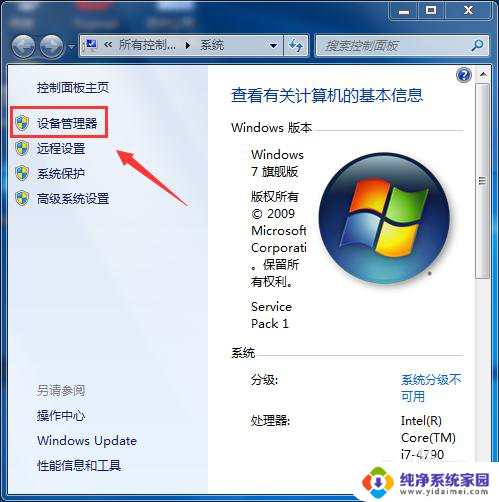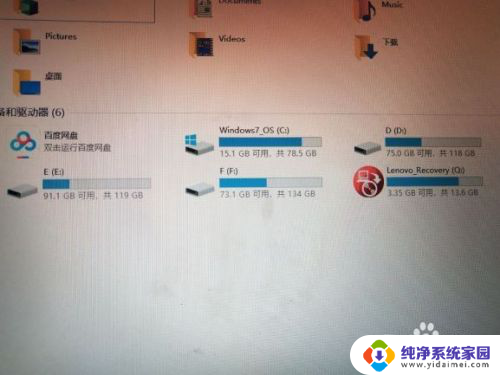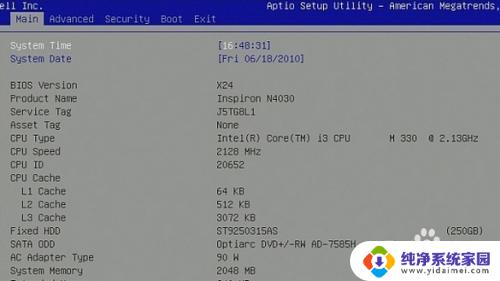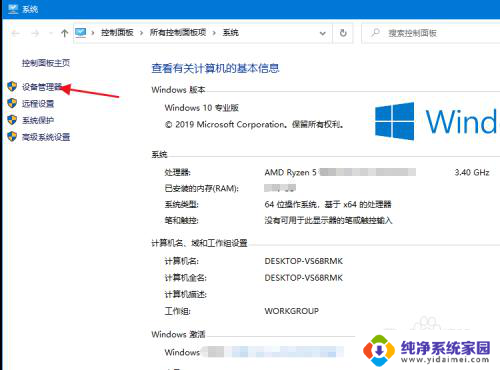固态硬盘怎样安装系统 ssd固态硬盘如何装系统教程
固态硬盘作为一种新型的存储设备,在计算机领域中越来越受到欢迎,相较于传统的机械硬盘,固态硬盘具有更快的读写速度、更低的能耗和更高的可靠性。很多用户都希望将操作系统安装在固态硬盘上,以获得更快的系统响应速度和更流畅的使用体验。如何正确安装系统在固态硬盘上呢?本文将为大家详细介绍SSD固态硬盘如何装系统的教程,帮助大家轻松完成安装过程。

1、首先我们要进入bios将硬盘模式更改为ahci,这样才不会蓝屏。具体操作依机型可参考 《《《机械革命笔记本bios设置硬盘模式
2、更改完bios后,插入u启动u盘启动盘重启进入装机界面。选择【02】运行u启动win8pe防蓝屏版,按回车键执行。有不懂的可以学习以下教程 《《《怎么进入u盘pe系统装系统
3、打开桌面上的分区工具,选择固态硬盘。点击“快速分区”对固态硬盘进行分区
4、在分区时要对固态硬盘进行分区对齐,32位系统选择2048,64位则选择4096
5、接着打开u启动pe装机工具,选择下载好的系统,选择系统安装分区,点击“确定”安装。
6、之后就和普通的安装系统一样,只要耐心等待ghost释放完毕,重启电脑自动安装即可
至此, ssd固态硬盘装系统 教程就全部结束了。通过本文,相信大家会对如何安装系统以及固态硬盘的一些特性以及安装技巧会有一个更深的认识。将系统安装在固态硬盘上可以体验到更加快速的开关机速度,另外在载入较大应用与游戏的时候,也会有更加极速体验。
以上就是固态硬盘如何安装系统的全部内容,如果还有不清楚的用户,可以按照小编的方法操作,希望能够帮助大家。